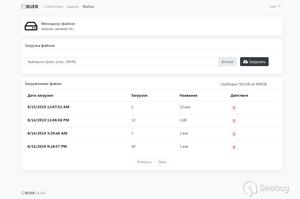如何下载Windows 10 22H2 ISO 文件
与 Windows 11 不同,Microsoft 不向其用户提供直接下载“Windows 10 ISO 文件”的链接。因此,他们只有两个选择可以继续。第一个使用 Windows Update Assistant,而另一个是通过下载和安装 Media Creation Tool。在这篇文章中,我们将讨论如何在不使用 Media Creation Tool 或 Update Assistant 等工具的情况下直接下载 Windows 10 22h2 ISO。
Microsoft 的官方网站上提供了下载 Windows 10 2022 ISO 文件的直接链接。但是,默认情况下不可见。使用浏览器的本机工具,您将在显示屏上看到选择 Windows 10 版本的选项。
Windows 10 22H2 目前可以使用吗?
Windows 10 22H2 是一个可选更新,可增强操作系统的安全性并添加一些自定义设置。您可以选择加入或退出 Windows 10 的这个新构建版本。如果您愿意,您还可以通过使其 ISO 映像可启动来在您的计算机上全新安装 Windows 10 22h2。
在 Windows 10 上下载此功能更新的链接将在本月左右的某个时间(即 2022 年 10 月)可用。
下载 Windows 10 22H2 ISO 文件
要下载 Windows 10 22H2 ISO 文件,您可以使用以下方法:
1] 使用谷歌浏览器或 Microsoft Edge
在 Google Chrome 和 Microsoft Edge 上下载 Windows 10 22H2 ISO 文件的步骤相似。因此,打开任一浏览器并按照以下说明进行操作。
- 首先,将此 URL复制/粘贴到地址栏中,然后按Enter。
- 右键单击任意位置并选择“检查”选项。
- 浏览器的显示屏将分成两部分。
- 接下来点击“ Customize and control DevTools ”菜单。在 Chrome 上,您可能会在右侧窗格中发现它是三个垂直点。
- 而在 Edge 上,DevTools 在右侧窗格中显示为三个水平点。
- 当此菜单展开时,转到更多工具 > 网络条件。
- 在右窗格的底部找到网络条件并执行以下操作 –
- 取消选中框 – “使用浏览器默认值”。
- 然后,使用其下方的下拉菜单 选择Safari – Mac 。
- 在 Edge 上,此部分类似于下面的快照。取消选中“用户代理”右侧可用的框,然后使用下拉菜单 选择Safari – Mac 。
- 下载 Windows 10 22H2 ISO 文件的链接必须出现在左窗格中。如果还没有,请刷新此网页。为此,您可以按 f5 键或简单地使用Ctrl + R。
- 使用下拉菜单选择版本并点击确认按钮。
- 浏览器将检查系统兼容性,当一切正常时,您可以选择产品语言。再次使用下拉菜单选择您的母语。
- 单击“确认”,您会看到下载 32 位或 64 位 Windows 10 22H2 的选项。
- 如果您确实记得您的系统架构,请单击相应的链接。否则,请先检查您的系统架构,然后只下载 ISO 文件。
注意:检查您当前使用的系统配置非常容易。按 Win + R,输入“msinfo32”,然后点击确定。接下来将出现系统信息窗口。查看“项目”下系统类型旁边的内容。嗯,这是你的系统架构。
- 单击 64 位或 32 位下载并浏览到您要保存此文件的文件夹。
就是这样,您已经成功下载了 Windows 10 22H2 ISO 映像。使其可启动并随心所欲地使用它。
2] 通过 Mozilla Firefox 下载 Windows 10 22H2 ISO
在 Mozilla Firefox 上下载 Windows 10 22H2 的步骤有所不同,因为它不是 Chromium OS 的一部分。因此,您需要进行完全不同的调整。同理如下——
- 打开 Firefox,然后访问此站点。
- 当 Microsoft 下载页面打开时,按键盘上的 Ctrl + Shift + M 键。
- 这样做将在同一页面上启动“响应式设计视图”。
- 使用第一个下拉菜单,选择iPad并刷新此网页。
- 浏览器会将您重定向到 Windows 下载页面。
- 选择一个版本并点击确认按钮。
- 继续,为您的计算机选择安装语言。
- 单击 64 位下载或 32 位下载并等待下载完成。
下载完成后,使此 ISO 映像可引导,并使用它来全新安装、修复或升级到 Windows 10 22H2。在下载 Windows 10 2022 ISO 文件之前,选择您想到的任何选项。
以上是 如何下载Windows 10 22H2 ISO 文件 的全部内容, 来源链接: utcz.com/dzbk/939531.html